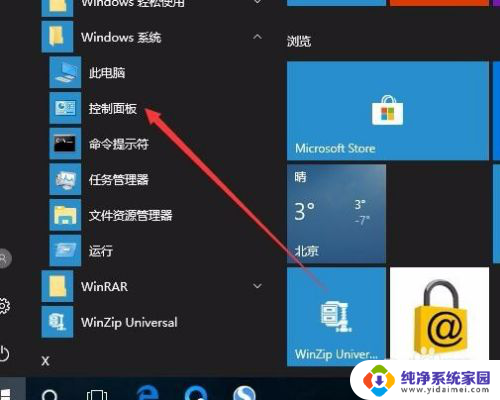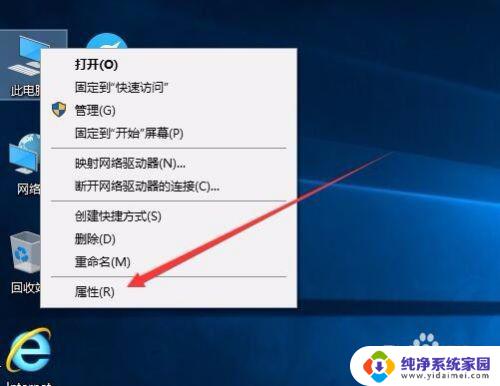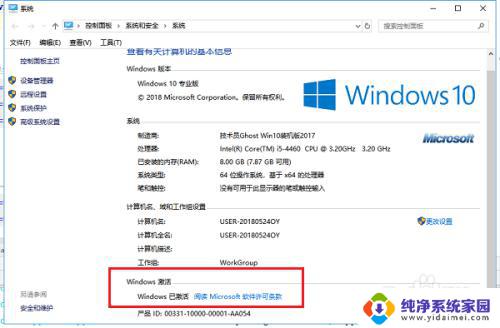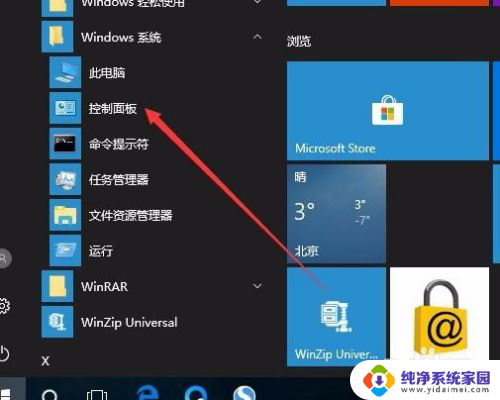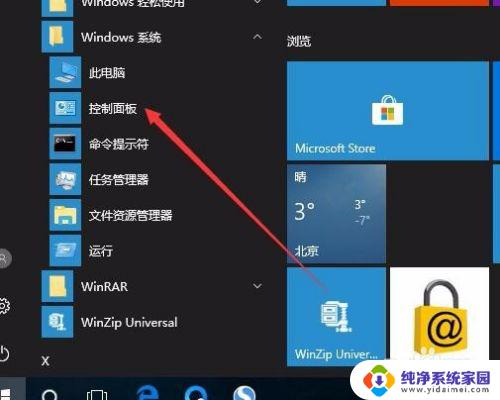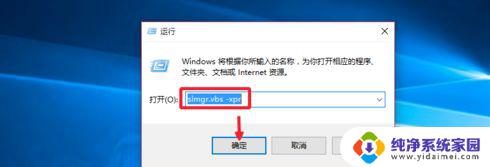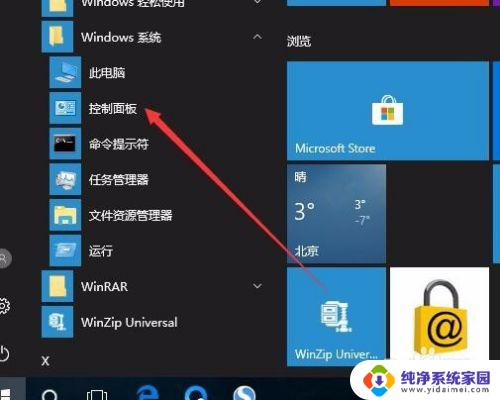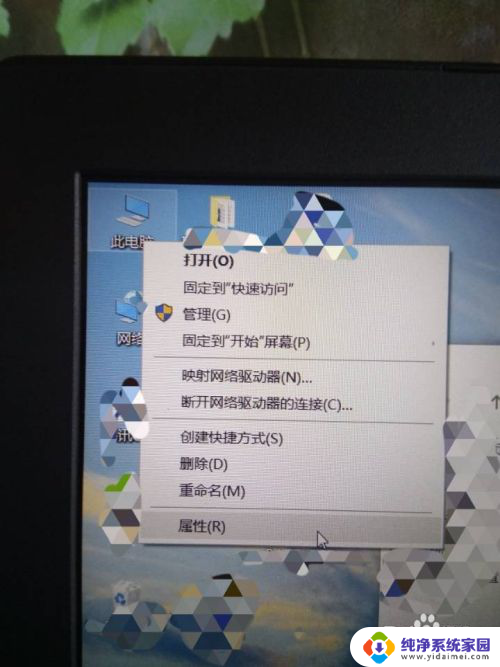win10查看永久激活 win10系统永久激活验证步骤
win10查看永久激活,随着科技的不断发展,操作系统成为电脑使用的重要组成部分,而Windows 10作为微软最新推出的操作系统,其强大的功能和用户友好的界面受到了广大用户的喜爱。很多人对于如何查看和验证Windows 10系统的永久激活步骤感到困惑。在本文中我们将为大家介绍一些简单而有效的方法,帮助您轻松了解和验证Windows 10系统的永久激活状态。无论您是新手还是经验丰富的用户,本文都将为您提供有价值的信息和指导,让您更好地掌握Windows 10系统的激活技巧。
步骤如下:
1.第一步在win10系统上鼠标右键此电脑,选择属性。进去之后,可以看到win10系统已经激活了,如下图所示:
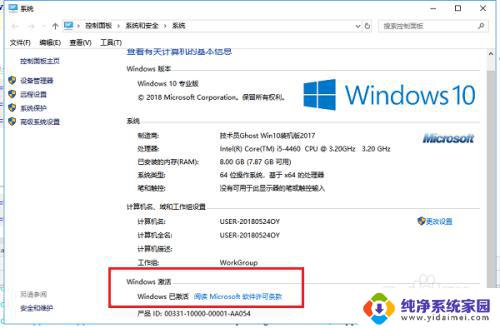
2.第二步如果想查看win10系统是否永久激活,按win+R键打开运行,输入slmgr.vbs -xpr,如下图所示:
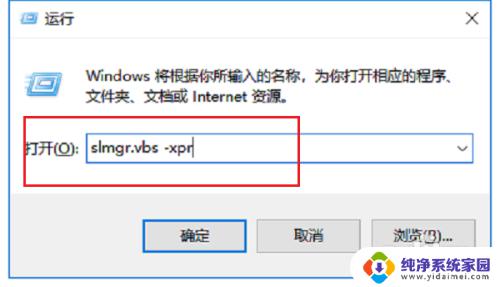
3.第三步点击确定之后,可以看到是否永久激活。如果是永久激活会显示出来,这里显示2019年4月30日到期,如下图所示:
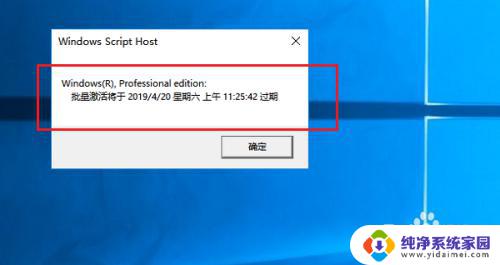
4.第四步我们可以看一下win10系统激活的详细信息,输入slmgr.vbs -dlv,如下图所示:
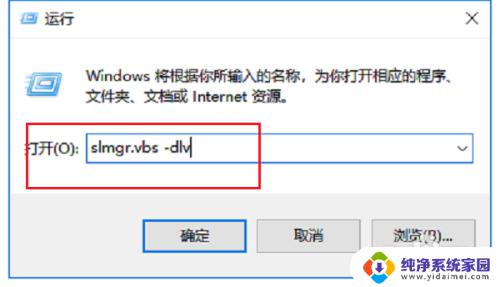
5.第五步可以看到系统的激活信息,还剩31天就过期了。如果是永久激活就显示永久激活,如下图所示:
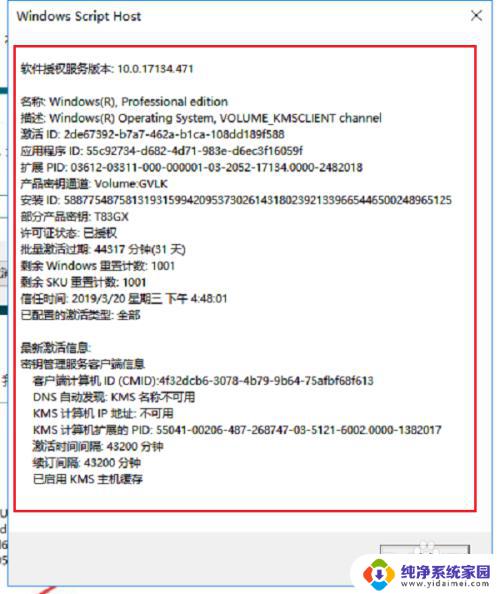
以上是Win10查看永久激活的全部内容,如果您还有疑问,请参考本文步骤进行操作,希望这能帮到您。